¿Cuál será el precio de Fall Guys en Switch?
¿Cuánto costará Fall Guys en Switch? ¡Emocionantes noticias para los poseedores de una Nintendo Switch! Fall Guys: Ultimate Knockout está llegando a …
Leer el artículo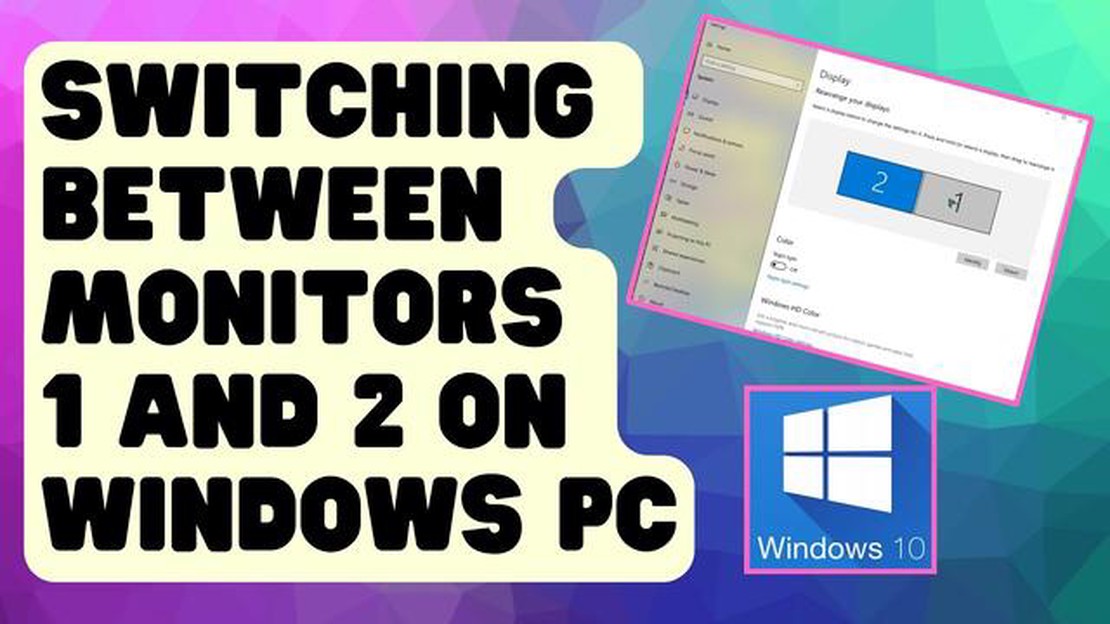
Si eres un jugador, un multitarea, o simplemente alguien que quiere más espacio en la pantalla, ser capaz de cambiar fácilmente entre dos pantallas puede mejorar en gran medida su productividad y experiencia en general. Con la configuración y las herramientas adecuadas, puedes pasar de una pantalla a otra sin esfuerzo.
Una de las formas más habituales de alternar entre dos pantallas es mediante atajos de teclado. Muchos sistemas operativos, como Windows y macOS, tienen atajos de teclado integrados que te permiten cambiar instantáneamente entre pantallas. Por ejemplo, en Windows, puedes pulsar la tecla Windows + P para abrir el menú “Proyecto”, donde puedes seleccionar el modo de pantalla que desees. Esto te permite elegir entre utilizar sólo una pantalla, duplicar la pantalla, ampliar la pantalla o utilizar sólo la segunda pantalla.
Si prefieres un enfoque más visual, también puedes utilizar soluciones de software o hardware para pasar de una pantalla a otra con sólo unos clics o pulsando un botón. Existen varias aplicaciones que permiten crear atajos de teclado personalizados o asignar teclas de acceso rápido a configuraciones de pantalla específicas. Estas herramientas suelen ofrecer funciones adicionales, como gestión de ventanas y división de pantallas, que facilitan aún más la navegación entre pantallas y la organización del espacio de trabajo.
Además, si tienes una configuración de doble monitor, puedes utilizar la función “arrastrar y soltar” para transferir ventanas o aplicaciones entre pantallas. Sólo tienes que mantener pulsada la barra de título de una ventana, arrastrarla hasta el borde de la pantalla y soltarla en la otra. Este método es especialmente útil para mover ventanas o aplicaciones concretas sin tener que cambiar toda la pantalla.
En general, poder cambiar entre dos pantallas rápidamente y sin esfuerzo puede mejorar mucho tu productividad y tu experiencia de juego. Tanto si prefieres los atajos de teclado, las soluciones de software o el método de “arrastrar y soltar”, encontrar un método que se adapte a tus necesidades y a tu flujo de trabajo agilizará sin duda tu configuración multipantalla.
Cambiar entre dos pantallas puede ser una función útil tanto para jugadores como para usuarios en general. Tanto si quieres realizar varias tareas a la vez como mejorar tu experiencia de juego, es esencial que aprendas a cambiar de una pantalla a otra sin problemas. En esta guía, te guiaremos a través de los pasos para cambiar fácilmente entre dos pantallas.
1. Comprueba tu hardware: Antes de poder cambiar entre dos pantallas, tienes que asegurarte de que tu ordenador o consola de juegos admite varios monitores. Comprueba las especificaciones de tu dispositivo para asegurarte de que tiene los puertos y capacidades necesarios.
2. Conecta tus pantallas: Una vez que hayas confirmado que tu dispositivo admite varios monitores, conecta tus pantallas utilizando los cables adecuados. Estos pueden ser HDMI, DisplayPort, DVI o VGA, dependiendo de tu dispositivo y monitores.
3. Configure los ajustes de pantalla: Después de conectar las pantallas, es posible que tenga que configurar los ajustes de pantalla. En un ordenador con Windows, haz clic con el botón derecho en el escritorio y selecciona “Configuración de pantalla”. Aquí, puedes elegir el diseño y la resolución para cada pantalla.
4. Cambiar entre pantallas: Para cambiar entre pantallas, puedes utilizar el atajo de teclado “Win + P” en un ordenador Windows. Esto abrirá el menú Proyecto, donde puedes elegir duplicar, ampliar o utilizar sólo una pantalla. En un Mac, puedes ir a Preferencias del Sistema > Pantallas y seleccionar la pestaña Disposición para cambiar entre pantallas.
5. Optimiza tu experiencia de juego: Si eres un jugador, cambiar entre pantallas puede ser una gran manera de mejorar tu experiencia de juego. Puedes usar una pantalla para jugar mientras usas la otra para chatear, navegar o monitorizar el rendimiento de tu sistema.
6. Utiliza herramientas de gestión de ventanas: Para que el cambio entre pantallas sea aún más cómodo, puedes utilizar herramientas de gestión de ventanas. Estas herramientas te permiten mover fácilmente las ventanas entre pantallas, cambiar su tamaño y organizar tu espacio de trabajo de manera eficiente.
7. Explora las funciones avanzadas: Dependiendo de tu dispositivo y sistema operativo, puedes tener acceso a funciones avanzadas que pueden mejorar aún más tu experiencia de cambio de pantalla. Por ejemplo, en Windows, puedes establecer fondos de pantalla diferentes para cada pantalla o personalizar la barra de tareas en cada monitor.
En conclusión, saber cómo cambiar entre dos pantallas es una habilidad valiosa tanto para los jugadores como para los usuarios en general. Siguiendo estos pasos, puedes configurar y utilizar fácilmente varios monitores para aumentar tu productividad o disfrutar de los juegos.
Aumento de la productividad: Una de las principales ventajas de utilizar varias pantallas es que puede aumentar significativamente la productividad. Con múltiples pantallas, puedes tener varias aplicaciones y documentos abiertos al mismo tiempo, lo que te permite realizar varias tareas a la vez de manera eficiente. Esto puede ser especialmente útil para las tareas que implican hacer referencia o comparar información de diferentes fuentes.
Mejor organización: Tener varias pantallas puede mejorar mucho tu organización. Puedes dedicar una pantalla a tu tarea principal, como escribir o codificar, mientras utilizas la(s) otra(s) para tareas auxiliares como la investigación o la comunicación. Esta configuración permite tener un espacio de trabajo limpio y despejado, lo que facilita la concentración y la organización.
Experiencia de juego mejorada: Para los jugadores, el uso de varias pantallas puede proporcionar una experiencia de juego más envolvente y agradable. Con varias pantallas, puede ampliar su campo de visión y crear un paisaje de juego más amplio. Esto puede ser particularmente ventajoso para los juegos que implican conducir, volar o explorar mundos abiertos, ya que le permite ver más del entorno de juego de forma simultánea.
Mejor multitarea: Las pantallas múltiples te permiten realizar varias tareas a la vez de forma eficiente, ya que te permiten ver y trabajar en varias ventanas o aplicaciones al mismo tiempo. Puedes tener el correo electrónico abierto en una pantalla mientras trabajas en una presentación en otra, o ver un vídeo en una pantalla mientras navegas por Internet en otra. Esto hace que la multitarea sea más fluida y sin problemas.
Aumento de la eficacia: El uso de varias pantallas puede aumentar la eficacia. Elimina la necesidad de cambiar constantemente entre diferentes ventanas o pestañas, ahorrando tiempo y minimizando las distracciones. Con toda la información necesaria fácilmente disponible en pantallas separadas, puede trabajar más rápido y completar las tareas de manera más eficiente.
Mejora de la colaboración: Las pantallas múltiples también pueden mejorar la colaboración, especialmente en entornos de equipo. Cada miembro del equipo puede tener su propia pantalla, lo que les permite trabajar en diferentes aspectos de un proyecto de forma simultánea. Esto promueve una mejor comunicación y colaboración, ya que todo el mundo puede compartir fácilmente sus pantallas o hacer referencia a documentos o archivos específicos sin interrumpir el flujo de trabajo.
Espacio de trabajo flexible: El uso de varias pantallas te da la flexibilidad de personalizar tu espacio de trabajo para adaptarlo a tus necesidades. Puede organizar y colocar las pantallas de la forma que más le convenga, ya sea una al lado de la otra, apiladas verticalmente o en una combinación de ambas. Esta flexibilidad le permite crear un espacio de trabajo cómodo y eficiente adaptado a sus preferencias.
Mejor organización visual: Las pantallas múltiples permiten una mejor organización visual de la información. En lugar de tener que redimensionar y reorganizar constantemente las ventanas para que quepan en una sola pantalla, puedes distribuirlas en varias pantallas, lo que facilita el acceso y la visualización de la información. Esto puede ser especialmente útil para las tareas que requieren hacer referencia a varios documentos u hojas de cálculo simultáneamente.
Flujo de trabajo optimizado: El uso de varias pantallas puede optimizar tu flujo de trabajo al eliminar la necesidad de minimizar y maximizar ventanas constantemente. Puedes tener las aplicaciones o herramientas más utilizadas abiertas y fácilmente accesibles en una pantalla, mientras utilizas la(s) otra(s) para las tareas actuales. Esto elimina clics y pulsaciones de teclas innecesarios, haciendo que su flujo de trabajo sea más eficiente y fluido.
Al configurar una pantalla dual, es importante elegir el hardware adecuado para garantizar una experiencia fluida y sin problemas. Hay algunos factores clave a tener en cuenta al seleccionar el hardware para su configuración de doble pantalla.
1. Tarjeta gráfica: Uno de los componentes más cruciales para una configuración de doble pantalla es la tarjeta gráfica. Es importante elegir una tarjeta gráfica que tenga suficiente capacidad de procesamiento para manejar dos pantallas simultáneamente. Busca una tarjeta gráfica con múltiples salidas de vídeo, como HDMI, DisplayPort o DVI, para conectar tus monitores duales.
2. Monitor: La elección de los monitores también es importante para una configuración de doble pantalla. Asegúrate de elegir monitores con biseles finos, ya que esto ayudará a reducir el espacio de distracción entre las dos pantallas. Además, ten en cuenta la resolución y el tamaño de los monitores para garantizar una configuración equilibrada y visualmente agradable.
Leer también: Descubre al jugador más rápido de Madden 21: Desvelando al demonio de la velocidad
3. Cables y conectores: Para conectar tus monitores duales al ordenador, necesitarás los cables y conectores adecuados. Comprueba las salidas de vídeo de tu tarjeta gráfica y asegúrate de que tienes los cables correspondientes, como cables HDMI o cables DisplayPort. También es importante tener en cuenta la longitud de los cables para asegurarte de que pueden alcanzar la configuración deseada.
4. Opciones de montaje: Dependiendo de tu configuración, es posible que quieras considerar opciones de montaje para tus monitores duales. Existen varios tipos de soportes para monitores, como los de escritorio, los de pared o los de abrazadera. Elija una opción de montaje que se adapte a sus necesidades y permita una colocación y un ajuste flexibles de los monitores.
5. Software y configuración: Además del hardware, es importante configurar el software y los ajustes del ordenador para una configuración de doble pantalla. Asegúrate de que tu sistema operativo admite varios monitores y ajusta la configuración de pantalla para extender el escritorio a ambas pantallas. Es posible que también tengas que ajustar la resolución, la orientación y la escala de las pantallas para garantizar una visualización óptima.
En conclusión, elegir el hardware adecuado para una configuración de doble pantalla es crucial para una experiencia fluida y agradable. Ten en cuenta la tarjeta gráfica, los monitores, los cables, las opciones de montaje y la configuración del software para crear una configuración de doble pantalla equilibrada y visualmente atractiva.
Leer también: Cómo ganar dinero rápidamente en Rodeo Stampede
Configurar dos pantallas puede mejorar enormemente tu experiencia de juego y productividad. Tener dos pantallas te permite tener varias ventanas y aplicaciones abiertas al mismo tiempo, aumentando tus capacidades multitarea.
Aquí tienes una guía paso a paso sobre cómo configurar fácilmente las pantallas duales:
Con estos sencillos pasos, puedes configurar fácilmente pantallas duales y disfrutar de las ventajas de un espacio de trabajo más amplio y una multitarea mejorada. Ya seas un jugador, un profesional o un usuario ocasional, las pantallas duales pueden mejorar enormemente tu productividad y entretenimiento. Anímate y pruébalo.
Tener dos pantallas puede mejorar significativamente tu productividad y eficiencia cuando trabajas o juegas. Aquí tienes algunos consejos y trucos útiles para sacar el máximo partido a tu configuración de doble pantalla.
1. Organiza tus pantallas: Organiza tus pantallas de forma que se adapten a tu flujo de trabajo. Por ejemplo, puedes usar tu pantalla principal para tu tarea principal o juego, y usar la pantalla secundaria para materiales de referencia, chats o aplicaciones de monitorización.
2. Utiliza escritorios virtuales: Si utilizas un sistema operativo Windows, aprovecha los escritorios virtuales para crear espacios de trabajo separados para distintas tareas. Esto puede ayudarte a mantenerte organizado y cambiar fácilmente entre aplicaciones en diferentes pantallas.
3. Utiliza atajos: Familiarízate con los atajos de teclado para cambiar rápidamente de pantalla o mover ventanas entre ellas. Por ejemplo, puedes utilizar la tecla de Windows + las teclas de flecha para ajustar ventanas a diferentes lados de la pantalla o moverlas entre monitores.
**4. En lugar de duplicar la pantalla, configura un escritorio extendido para disponer de más espacio en pantalla. Esto te permite tener diferentes aplicaciones o documentos abiertos en cada pantalla, evitando el desorden y mejorando la multitarea.
5. Personaliza la configuración de pantalla: Ajusta la resolución, la escala y la orientación de cada pantalla para optimizar tu experiencia visual. También puedes establecer una pantalla como principal para controlar la ubicación de la barra de tareas y la pantalla de inicio predeterminada de las aplicaciones.
6. Multitarea en pantalla dividida: Aprovecha las funciones de pantalla dividida o las aplicaciones de terceros para dividir tus pantallas y trabajar fácilmente en varias tareas a la vez. Esto puede ser útil para comparar documentos, editar imágenes o supervisar diferentes aplicaciones al mismo tiempo.
7. Utiliza varios navegadores o pestañas: Si sueles consultar páginas web o recursos en línea, considera la posibilidad de utilizar distintos navegadores o pestañas separadas en cada pantalla. De esta manera, puede cambiar rápidamente entre sitios web sin perder la concentración o interrumpir su flujo de trabajo.
**8. Para optimizar tu configuración de doble pantalla, invierte en un soporte de monitor o de pared que te permita ajustar la altura, la inclinación y la posición de las pantallas. Esto puede mejorar la ergonomía y reducir la tensión en el cuello.
9. Mantén la concentración: Aunque las pantallas dobles pueden ser beneficiosas, es importante que te concentres en tu tarea principal. Minimice las distracciones manteniendo las aplicaciones o notificaciones no esenciales en la pantalla secundaria, y asigne momentos específicos para el ocio o las actividades personales.
10. Experimenta y adáptate: El flujo de trabajo y las preferencias de cada persona son diferentes, así que no tengas miedo de experimentar con distintas configuraciones, programas o herramientas. Evalúa y adapta continuamente tu flujo de trabajo de doble pantalla para encontrar lo que mejor funciona para ti.
Poniendo en práctica estos consejos y trucos, podrás optimizar tu flujo de trabajo de doble pantalla y disfrutar de una mayor productividad y eficacia en tus tareas diarias o sesiones de juego.
La tecnología de doble pantalla se ha hecho cada vez más popular en los últimos años, ofreciendo a los usuarios una experiencia única y envolvente. Esta tecnología permite el uso de dos pantallas simultáneamente, proporcionando un campo de visión más amplio y mejorando la productividad y las posibilidades de entretenimiento.
Los aficionados a los juegos han adoptado con entusiasmo las configuraciones de doble pantalla, ya que permiten una experiencia de juego más envolvente. Con dos pantallas, los jugadores pueden ejecutar su juego en una de ellas y utilizar la otra para obtener información adicional, como mapas, guías de juego o transmisiones en directo. Esto no sólo mejora la experiencia de juego en general, sino también el rendimiento y la toma de decisiones estratégicas.
Una de las principales tendencias en el apoyo a los juegos de doble pantalla es el desarrollo de software y hardware especializado en juegos. Los desarrolladores de juegos están creando juegos optimizados específicamente para configuraciones de doble pantalla, aprovechando al máximo la pantalla ampliada para ofrecer una experiencia de juego fluida y envolvente. Además, cada vez son más comunes los monitores de juego con relaciones de aspecto ultraanchas, lo que permite una experiencia de juego aún mayor en múltiples pantallas.
No sólo las empresas de videojuegos están invirtiendo en la tecnología de doble pantalla, sino que otras industrias también están reconociendo su potencial. Por ejemplo, las configuraciones de doble pantalla son cada vez más populares en el sector financiero, donde los operadores pueden utilizar una pantalla para el análisis de datos y la otra para las actualizaciones del mercado. Además, las configuraciones de doble pantalla también se están utilizando en industrias creativas, como el diseño gráfico y la edición de vídeo, lo que permite una mejor multitarea y un flujo de trabajo mejorado.
En conclusión, la tecnología de doble pantalla ofrece interesantes posibilidades tanto para juegos como para uso general. Con el desarrollo de soportes especializados para juegos y la creciente popularidad en diversos sectores, las configuraciones de doble pantalla son cada vez más accesibles y asequibles. Tanto si eres un jugador que busca una experiencia más envolvente como si eres un profesional que busca mejorar su productividad, sin duda merece la pena considerar la tecnología de doble pantalla.
El propósito de cambiar entre dos pantallas es mover fácilmente su enfoque y trabajo entre dos aplicaciones o tareas diferentes, sin tener que minimizar, maximizar o cambiar el tamaño de las ventanas manualmente.
Sí, hay varios atajos de teclado dependiendo de tu sistema operativo. En Windows, puedes utilizar “Tecla Windows + P” para abrir el menú Proyecto y seleccionar la pantalla que deseas utilizar. En Mac, puede utilizar “Control + Flecha izquierda/derecha” para cambiar de pantalla.
Sí, puedes cambiar entre dos pantallas en una configuración de monitor dual. Puedes usar los ajustes de pantalla de tu sistema operativo para configurar cómo quieres que estén dispuestas las pantallas, y luego usar los atajos de teclado o los gestos del ratón para cambiar fácilmente entre las pantallas.
Sí, hay varias aplicaciones de terceros disponibles que pueden mejorar la experiencia de cambio entre dos pantallas. Algunas de las más populares son DisplayFusion, Dual Monitor Tools y Ultramon. Estas aplicaciones ofrecen características adicionales y opciones de personalización para la gestión de múltiples pantallas.
¿Cuánto costará Fall Guys en Switch? ¡Emocionantes noticias para los poseedores de una Nintendo Switch! Fall Guys: Ultimate Knockout está llegando a …
Leer el artículo¿Cómo se consigue que nos quedemos sin medallas? Los juegos se han convertido en un pasatiempo popular para gente de todas las edades, gracias al …
Leer el artículo¿Cuál es la clase más fuerte en Destiny 2? Destiny 2, el popular shooter multijugador online en primera persona desarrollado por Bungie, ofrece a los …
Leer el artículo¿Cuánto vale ahora una Wii? Si eres un entusiasta de los videojuegos o un ávido coleccionista, quizá te preguntes cuánto vale una Wii en el mercado …
Leer el artículo¿Merece la pena la Espada Negra Genshin? Cuando se trata de elegir las mejores armas para tus personajes en Genshin Impact, la Espada Negra suele ser …
Leer el artículo¿Debo pintar las contrahuellas de las escaleras de blanco? Cuando se trata de diseño de interiores, cada detalle es importante, incluidas las …
Leer el artículo